Un guide complet pour afficher les messages texte dans iCloud
Feb 11, 2025 • Déposé à: Gestion de données de l'appareil • Des solutions éprouvées
Comment afficher les messages texte dans iCloud? Est-ce que iCloud sauvegarde les messages?
Si vous avez aussi des questions comme celles-ci, vous êtes certainement au bon endroit. Dernièrement, il y a eu beaucoup de confusion sur iCloud et les messages. Bien qu'Apple a publié le service des messages dans iCloud, tous les appareils ne sont pas compatibles avec cela. J'ai finalement décidé de répondre ici à toutes les questions connexes comme "est-ce que iCloud enregistrer l'historique des messages texte" ou "comment enregistrer vos messages texte dans iCloud". Découvrons le tout ensemble en suivant chaque étape à la fois.
Partie 1. Est-ce que iCloud sauvegarde les messages/iMessages?
Oui – iCloud sauvegarde les messages de votre iPhone pour vous assurer que vous ne les perdrez pas à l'improviste. Cependant, il existe différentes façons de le faire. Si votre appareil supporte iOS 11.4, vous pouvez profiter du service des messages dans iCloud. En utilisant ce service, tous vos messages seront stockés dans iCloud (de sorte que vous pouvez garder de la mémoire dans votre téléphone).
Pour les appareils iOS 11.4 ou plus récents
- Tout d'abord, allez dans Paramètres de votre appareil > Général > Mise à jour logicielle et mettez à niveau votre appareil vers la dernière version d'iOS.
- Ensuite, revenez aux paramètres et appuyez sur identifiant Apple.
- Accédez aux paramètres d'iCloud et activez l'option ”Messages".
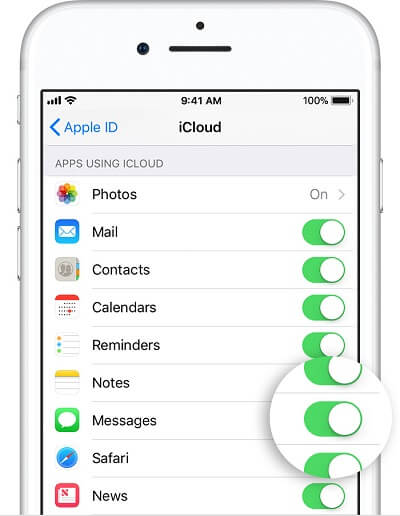
Cela vous permettra de stocker vos messages dans iCloud. Cependant, si vous utilisez une version plus ancienne, vous devez activer l'option de sauvegarde d'iCloud. La sauvegarde iCloud inclurait vos messages texte, MMS et iMessages.
Pour les appareils fonctionnant en iOS 11.3 et les systèmes d'exploitation plus anciens
- Pour activer la sauvegarde iCloud, déverrouillez votre appareil et accédez à ses paramètres > iCloud.
- Allez dans l'option ”Sauvegarde" et activez l'option “Sauvegarde iCloud”.
- Pour effectuer une sauvegarde immédiate, appuyez sur le bouton ”Sauvegarder maintenant". De là, vous pouvez également planifier la sauvegarde d'iCloud aussi.
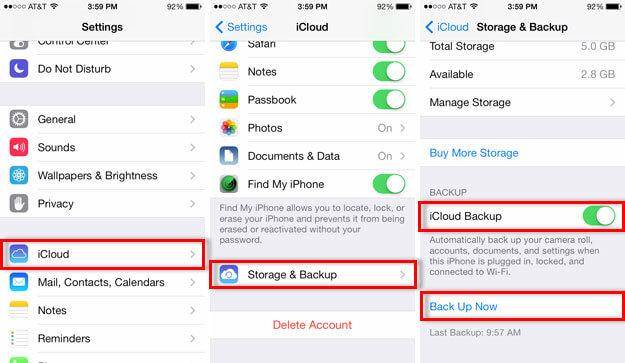
Après avoir suivi ces étapes, vous pourrez activer la sauvegarde des messages d'iCloud. Par conséquent, vos messages texte ainsi que les iMessages seront conservés en toute sécurité dans iCloud.
Partie 2. Comment afficher les messages texte/iMessages dans iCloud?
Bien que vous pouvez sauvegarder des messages dans iCloud, vous ne pouvez pas simplement afficher vos messages en utilisant une solution native. En effet, les messages font partie de la sauvegarde iCloud. La sauvegarde iCloud peut être extraite dans votre appareil seulement si tout d'abord vous le réinitialisez. Par conséquent, vous pouvez utiliser un outil tiers comme Dr.Fone - Récupération des données (iOS) pour afficher et récupérer vos messages. C'est un outil très utile qui peut récupérer le contenu perdu ou supprimé de votre iPhone. En plus, vous pouvez récupérer des données depuis la sauvegarde d'iCloud ou la sauvegarde d'iTunes sélectivement.
L'outil est extrêmement facile à utiliser et ne nécessite aucune expérience technique préalable. Comme il fournit un aperçu sur la sauvegarde des messages de iCloud, vous pouvez les restaurer sélectivement sans réinitialiser votre appareil. Disponible pour Windows et Mac, il est compatible avec tous les principaux appareils iOS.

Dr. Fone - récupération des données (iOS)
Afficher et télécharger les messages de la sauvegarde d'iCloud sélectivement
- Il fournit trois façons de récupérer les données de l'iPhone.
- Il analyse les appareils iOS pour récupérer des photos, des vidéos, des contacts, des messages, des notes...etc.
- Il extrait et prévisualise tout le contenu dans les fichiers de sauvegarde iCloud/iTunes.
- Restaure sélectivement ce que vous voulez à partir de la sauvegarde iCloud/iTunes dans votre appareil ou votre ordinateur.
- Compatible avec les derniers modèles d'iPhone.
Suivez les étapes ci-dessous pour afficher les messages dans iCloud:
- Ouvrez l'outil Dr. Fone dans votre ordinateur et sélectionnez le module "récupération de données" dans l'écran d'accueil.
- Connectez votre téléphone à l'ordinateur si vous le souhaitez et sélectionnez l'option “Récupérer les données iOS " pour commencer le processus.
- Cliquez sur l'option” Récupérer à partir de la sauvegarde iCloud " dans le panneau de gauche. Connectez-vous à votre compte iCloud en fournissant les informations correctes d'identification.
- L'interface affiche tous les fichiers de sauvegarde iCloud stockés avec leurs détails de base. Sélectionnez le fichier de sauvegarde iCloud que vous souhaitez télécharger.
- Lorsque la fenêtre contextuelle suivante s'affiche, assurez-vous d'activer les messages et les pièces jointes. Cliquez sur le bouton ”Suivant" pour télécharger les messages de la sauvegarde iCloud.
- En un rien de temps, l'application va télécharger les données sélectionnées à partir de la sauvegarde iCloud et les afficher d'une manière catégorisée. Vous pouvez accéder à l'option correspondante dans le panneau de gauche et prévisualiser les messages extraits ainsi que leurs pièces jointes.
- Sélectionnez les messages et les pièces jointes de votre choix et restaurez-les vers votre ordinateur.

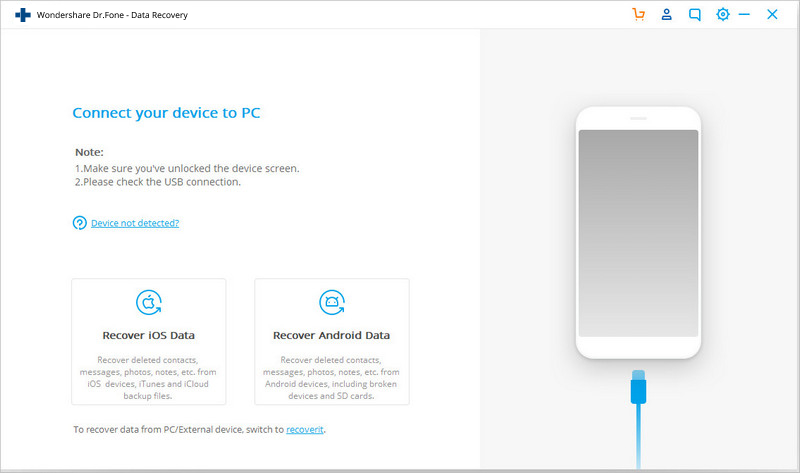



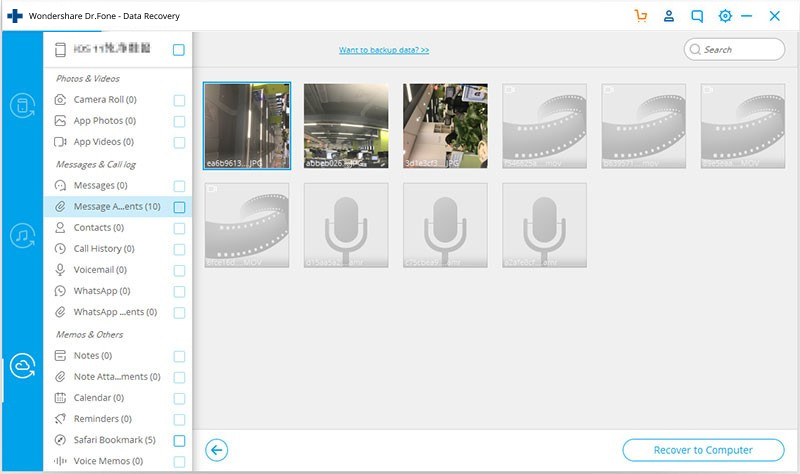
Comme vous pouvez le voir, Dr.Fone - Récupération des données (iOS) peut vous aider non seulement à afficher les messages et les pièces jointes à partir d'une sauvegarde iCloud mais vous pouvez également les restaurer de manière sélective.
Partie 3. Foire aux questions sur la sauvegarde des messages dans iCloud
Pour vous aider à mieux comprendre la sauvegarde des messages dans iCloud en détail, nous avons les réponses à certaines questions courantes posées par nos lecteurs.
3.1 puis-je afficher et vérifier les messages texte/iMessages dans iCloud en ligne?
Non. Pour le moment, il n'y a aucune disposition pour afficher vos messages texte ou iMessages dans iCloud en ligne. C'est parce que Apple ne dispose pas d'une interface séparée pour afficher les messages qui sont enregistrés dans iCloud. Pour savoir comment afficher les messages texte dans iCloud, vous pouvez utiliser un extracteur de sauvegarde tiers comme Dr.Fone - Récupération des données (iOS). Il dispose d'une interface conviviale qui fournit une vue bien catégorisée des messages iCloud.
3.2 Comment afficher les iMessages dans le PC ou Mac?
Pour afficher les messages iCloud dans votre Mac, vous devez le mettre à niveau vers sa dernière version et lancer l'application Messages. Il suffit d'aller à ses Préférences et sélectionnez votre compte. De là, vous pouvez activer l'option” Messages dans iCloud". Après cela, vous pouvez accéder à vos messages dans votre Mac assez facilement.
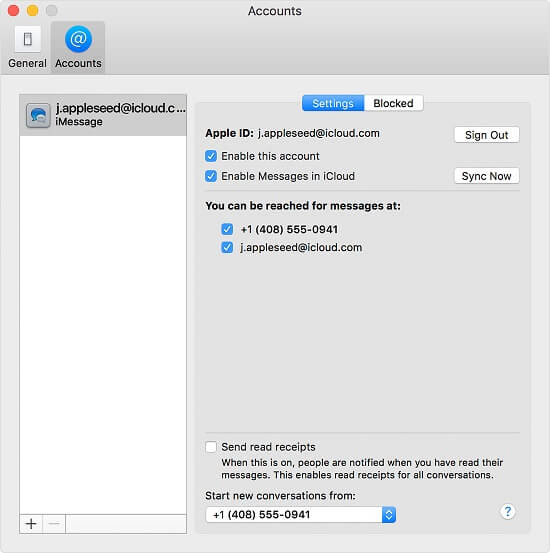
3.3 puis-je restaurer des messages texte supprimés depuis iCloud?
Vous pouvez restaurer les messages texte supprimés depuis iCloud si vous avez déjà créé leur sauvegarde avant. Après cela, vous pouvez restaurer la sauvegarde iCloud dans votre appareil. Cependant, vous devrez réinitialiser votre appareil pour cela.
Vous pouvez également utiliser un outil de récupération des données comme Dr.Fone - Récupération de données (iOS) pour récupérer le contenu perdu et supprimé de votre iPhone. L'outil va récupérer les messages supprimés de votre iPhone et vous permettra de les restaurer directement dans l'appareil iOS ou votre ordinateur.
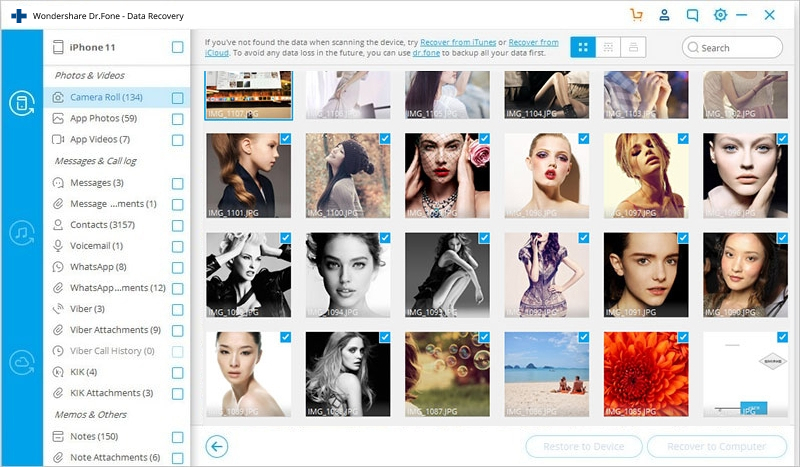
3.4 Que pouvons-nous afficher et vérifier dans iCloud?
Alors que vous ne pouvez pas afficher les messages dans iCloud en ligne, il y a beaucoup d'autres choses que vous pouvez vérifier. Par exemple, vous pouvez afficher vos contacts, e-mails, calendriers, photos, notes, rappels et autres contenus cruciaux. Vous pouvez également trouver votre iPhone à distance via son site web.
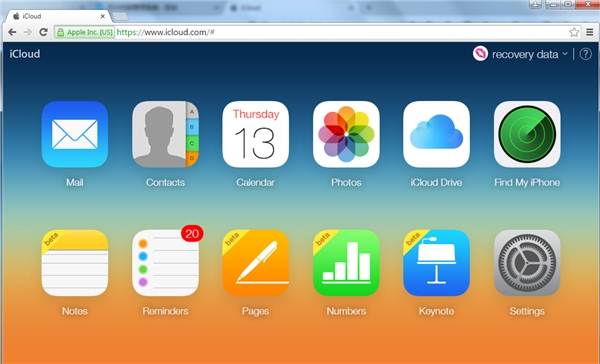
Ce guide va certainement répondre à vos questions comme la façon d'afficher les messages texte dans iCloud ou comment enregistrer vos messages texte dans iCloud. De cette façon, vous pouvez simplement créer la sauvegarde des messages dans iCloud et les garder en sécurité. En plus, vous pouvez mettre à niveau votre appareil vers iOS 11.4 pour essayer la dernière fonctionnalité des messages dans iCloud. Aussi, pour extraire une sauvegarde iCloud, vous pouvez essayer Dr.Fone -Récupération des données (iOS) aussi. C'est un extracteur de sauvegarde remarquable qui vous permettra de prévisualiser et de restaurer les messages de sauvegarde iCloud en un rien de temps.
iCloud
- Problèmes et solutions iCloud
- 1. Récupérer un mot de passe iCloud
- 2. Contourner l'activation iCloud
- 3. Réparer la demande répétée de connexion iCloud
- 4. Contourner le verrouillage d’iCloud
- Gestion du compte iCloud
- 1. Supprimer votre compte iCloud
- 2. Solution pour la perte de mot de passe de l'identifiant Apple
- 3. Gérer plusieurs appareils Apple avec un Apple ID
- 4. Modifier un compte iCloud
- Gestion des données iCloud
- 1. Accéder à la sauvegarde iCloud
- 2. Restaurer WhatsApp à partir d'iCloud
- 3. Récupérer les photos depuis iCloud
- 4. Récupérer les fichers depuis iCloud


















Blandine Moreau
staff Editor